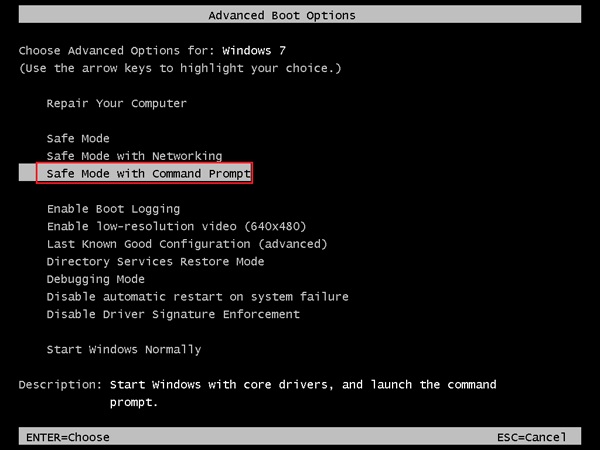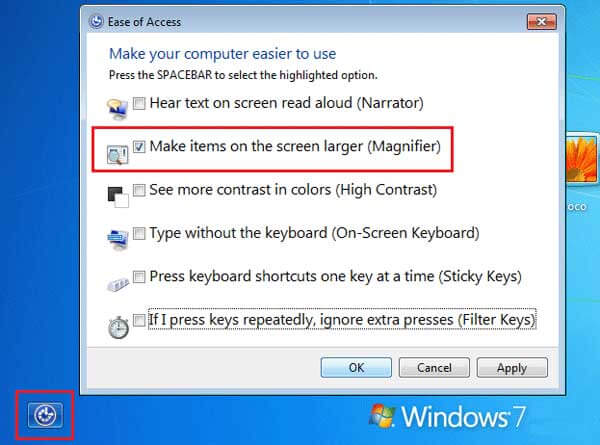Vzhledem k tomu, že Windiws 7 vyšel v profesionální a Ultimate verzi, existuje mnoho uživatelů Home Premium, kteří chtějí aktualizovat na tyto dvě verze. Existuje však problém, který může uživatele pronásledovat, a to zapomenutí hesla po aktualizaci. Napsali jsme tedy tento článek, abychom vám pomohli problém vyřešit Obnovení hesla systému Windows 7 Home Premium . Bez jakéhokoli zdržování můžeme začít.
- Část 1. Obnovení hesla Windows 7 Home Premium 3 bezplatnými způsoby
- Část 2. Resetujte heslo Windows 7 Home Premium pomocí PassFab 4WinKey
Část 1. Obnovení hesla Windows 7 Home Premium 3 bezplatnými způsoby
Bez ohledu na to, v jakých situacích zapomenete heslo, jednou věcí si můžete být jisti, že nemáte přístup k počítači. Je to nepříjemná věc. Níže jsme představili 3 způsoby, jak pro vás resetovat heslo ve Windows 7 home premium bez disku.
1. Použití výchozího účtu správce
Pokud máte to štěstí, že váš výchozí účet správce byl zapnut dříve, přihlaste se pomocí tohoto účtu. To nevyžaduje heslo. Vše, co musíte udělat, je přejít na přihlašovací obrazovku pro Windows 7 a klepnout na účet správce. Budete přihlášeni bez použití hesla. Poté můžete resetovat heslo, pokud jste zapomněli heslo systému Windows 7 home premium.
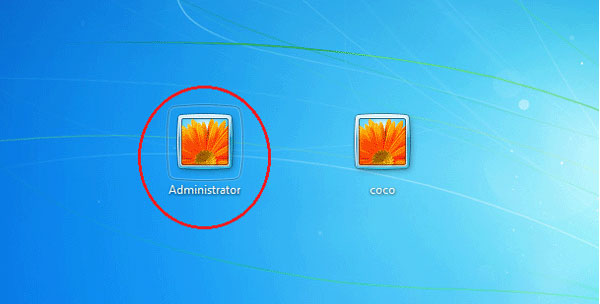
2. Použití nouzového režimu
Použití nouzového režimu je jednou z bezplatných metod, které můžete použít k resetování hesla Windows 7 home premium. Vše, co musíte udělat, je postupovat podle níže uvedených kroků.
- Krok 1: Restartujte zařízení a držte stisknuté F8. Pokud tak učiníte, na obrazovce se zobrazí možnosti Advanced Boot.
- Krok 2: Pomocí kláves se šipkami vyberte možnost „Nouzový režim s příkazovým řádkem“ a stiskněte klávesu Enter.
Krok 3: Vepište " čistý uživatel coco" kód do příkazového řádku a stisknutím klávesy Enter odstraňte heslo pro uživatelský účet.

3. Použití Lupy
Toto je trochu trik, který může nebo nemusí často fungovat. Můžete zkusit, pokud jste zapomněli heslo Windows 7 home premium.
- Krok 1: Restartujte zařízení a držte stisknuté F8. Pokud tak učiníte, na obrazovce se zobrazí možnosti Advanced Boot.
- Krok 2: Pomocí kláves se šipkami vyberte možnost „Nouzový režim s příkazovým řádkem“ a stiskněte klávesu Enter.
Krok 3: Když se zobrazí instalační obrazovka systému Windows 7, stiskněte "Shift + F10" a zadejte následující kód:
C:
cd window\system32
ren magnify.exe magnify1.exe
ren cmd.exe magnify.exeKrok 4: Zobrazí se dialogové okno. Klikněte na možnost Lupa. Jakmile tuto možnost vyberete, zobrazí se příkazový řádek.

- Krok 5: Když se zobrazí příkazový řádek, zadejte " čistý uživatel coco" kód a stiskněte Enter pro odstranění hesla k uživatelskému účtu.
Přečtěte si také : Jak obnovit heslo správce v systému Windows 7
Část 2. Resetujte heslo Windows 7 Home Premium pomocí PassFab 4WinKey
Použití výše uvedených bezplatných metod nepřinese vždy úspěch. Také jejich sledování je trochu matoucí. Pokud tedy potřebujete zaručený úspěch k resetování hesla Win 7 Home, budete muset použít PassFab 4WinKey , který může resetovat jakýkoli druh hesla vytvořením disku pro resetování hesla systému Windows 7 home premium. Vše, co musíte udělat, je postupovat podle níže uvedených kroků, abyste tak mohli učinit.
1. Vytvořte disk CD/DVD pro obnovení hesla systému Windows
Krok 1: Po spuštění softwaru v jiném počítači vyberte možnost spouštěcího média v hlavním rozhraní.

- Krok 2: Klepnutím na možnost "Další" vytvoříte spouštěcí disk. Všechna data na disku budou vymazána. Tento disk bude použit k resetování hesla.
Krok 3: Postupujte podle pokynů na uživatelském rozhraní, dokud nebude váš spouštěcí disk připraven.

2. Spusťte systém Windows z disku CD/DVD
- Krok 1: Po vygenerování spouštěcího disku jej vložte do zapomenutého hesla Windows 7 home premium.
- Krok 2: Restartujte počítač a stiskněte "F12" nebo "ESC" pro vstup do rozhraní bootovací nabídky.
Krok 3: Vyberte CD, které jste vložili, ze seznamu možností spouštění.

3. Resetujte přihlašovací heslo
Krok 1: Vyberte svůj operační systém a po zavedení z disku klikněte na „Další“.

Krok 2: Na další obrazovce vyberte typ hesla, které potřebujete resetovat. Poté zadejte nové heslo pro resetování zapomenutého hesla Windows 7 home premium. Nebo vyberte „Odstranit heslo účtu“ a obejdete tak heslo Windows 7 home premium.

Krok 3: Klepněte na „Další“ a máte pro den hotovo. Restartujte zařízení a přihlaste se pomocí nového hesla.

souhrn
Stručně řečeno, právě jsme se podívali na bezplatná řešení, která vám pomohou obnovit heslo správce Windows 7 Home. Ale nakonec se doporučuje použít PassFab 4WinKey k resetování jakéhokoli hesla. Je to zaručené řešení vašeho problému. Také nezapomeňte přidat svůj názor na článek komentářem níže.